Penggunaan WA web di dunia kerja, sudah sangat lazim dilakukan. Biasanya, para pegawai kantoran memanfaatkan berbagai fitur yang tersedia di WA web, layaknya telepon, video call, berbagai dokumen dan foto, dalam rangka menunjang efektivitas dalam bekerja. Kendati demikian, masih banyak yang belum mengerti cara telepon di WA web, walaupun sering menggunakannya.
Secara sederhana, fitur telepon ini, hampir mirip dengan versi Whatsapp yang ada di HP. Kamu bisa melakukan panggilan kepada orang tersayang, tak peduli seberapa jauh jarak yang ada.
Selain itu, para pegawai juga memanfaatkan hal ini untuk menghubungi kolega kerja, ataupun klien yang tak bisa bertemu langsung secara tatap muka.
Diamonds MLBB Termurah!


 RudyStorez
RudyStorez

 TopMur
TopMur

 RudyStorez
RudyStorez

 RudyStorez
RudyStorez

 RudyStorez
RudyStorez

 TopMur
TopMur

 BANGJEFF
BANGJEFF

 TopMur
TopMur

 TopMur
TopMur

 RADJA DIAMOND
RADJA DIAMONDKarena masih banyak yang belum mengetahui bagaimana cara penggunaan fitur telepon di WA web, pada artikel kali ini, penulis akan membahasnya secara terperinci, agar kalian bisa memahaminya dengan baik.
Oleh karena itu, simak artikel ini dengan baik, agar tak salah kaprah dalam menerima informasi yang akan penulis berikan. Tanpa banyak berbasa-basi, marilah kita masuk kedalam inti pembahasan.
Baca juga: Cara Mengeluarkan WA Web dari HP dan PC Paling Lengkap
Cara Login WA Web di PC dan Laptop
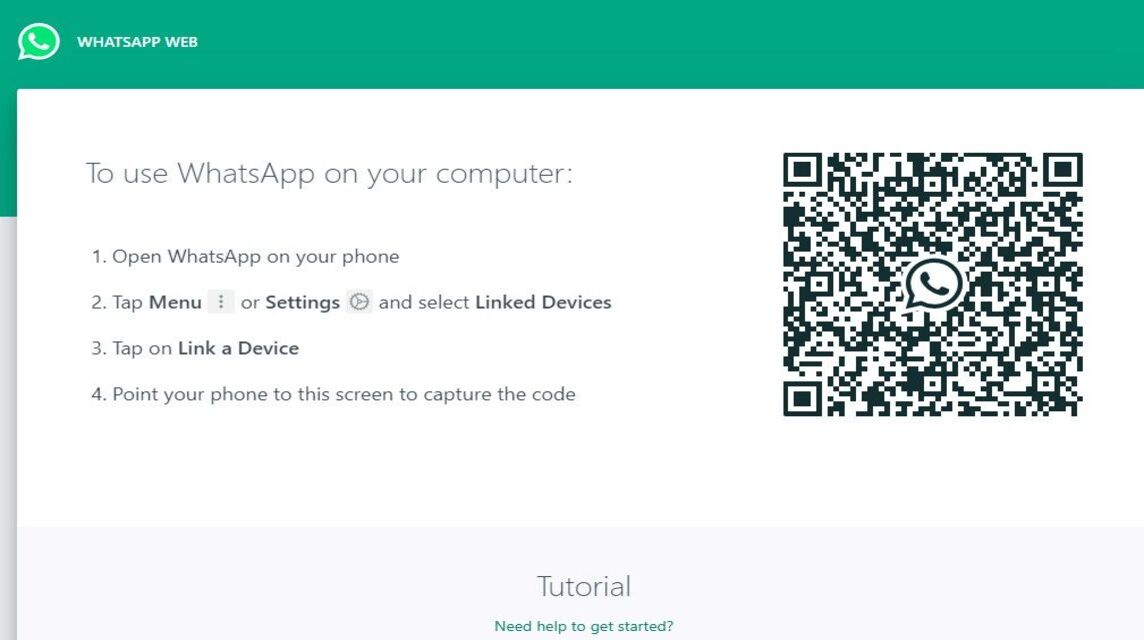
Sebelum membahas bagaimana cara melakukan panggilan telepon melalu WA web yang ada di PC ataupun laptop, hendaknya kamu mengetahui terlebih dahulu, bagaimana cara login WA di PC. Berikut tata caranya:
1. Akses browser yang biasa kamu gunakan, dan masukan link untuk mengakses WA, yaitu https://web.whatsapp.com/
2. Jika sudah masuk ke home pagenya, kamu akan disuguhkan QR code yang harus kamu scan dengan HP
3. Buka HPmu, pilih menu settings atau pengaturan, untuk melakukan scanning QR code
4. Setelah melakukan scan, kamu harus menunggu beberapa saat, karena WA web akan melakukan unduhan terhadap pesan-pesan yang ada, sehingga akan memerlukan beberapa waktu
Cara Telepon di WA Web
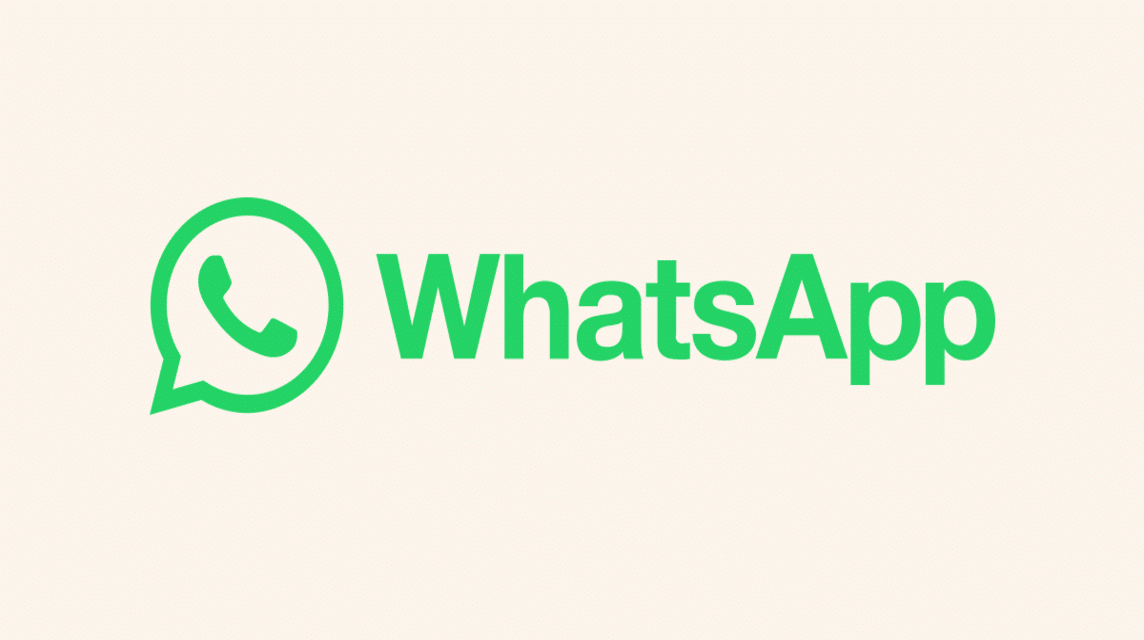
Caranya sangat mudah, namun, kamu tetap harus membacanya dengan seksama, agar tak kebingungan. Caranya adalah sebagai berikut:
1. Pastikan kamu sudah login WA di laptop atau PC yang kamu inginkan
2. Pilihlah kontak yang akan kamu hubungi
3. Untuk mempersingkat waktu, kamu bisa mencari kontaknya dengan menginput namanya melalui ikon kaca pembesar yang ada di atas kolom chat atau pesan
4. Setelah menemukannya, klik kontak tersebut sampai dialihkan ke dalam menu percakapan
5. Di pojok kanan atas akan ada lambang gagang telepon yang harus kamu klik untuk melakukan panggilan
6. Setelah diklik, kamu kan terhubung dengan kontak tersebut, apabila dirinya menangkat panggilan tersebut
Cara Video Call di WA Web
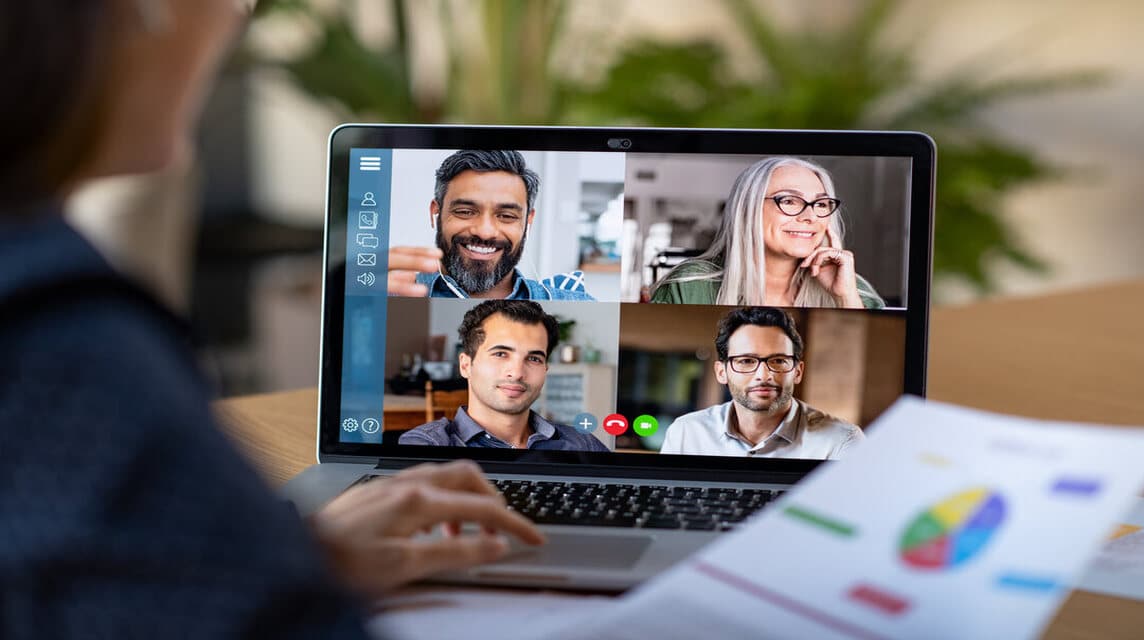
Cara video call atau vidcall di WA web tak jauh berbeda dengan melakukan panggilan telepon. Caranya sebagai berikut:
1. Pastikan kamu telah melakukan login WA di PC atau laptop yang akan digunakan
2. Car kontak yang akan dihubungi melalui ikon kaca pembesar yang terletak di atas kolom chat atau pesan masuk
3. Klik kontak tersebut, lalu pilihlah ikon kamera yang terletak tepat di sebelah kiri gagang telepon
4. Setelah diklik, kamu akan disambungkan ke penerima panggilan tersebut, jika ia menangkatnya
5. Tanda ketika panggilanmu akan diangkat oleh sang penerima berupa video call yang dilakukan akan masuk ke tab “ringing” dan bukan “calling”
Baca juga: Cara Blur WA Web Supaya Tak Dilihat Orang, Wajib Tahu!
Top up game kesayanganmu hanya di VCGamers Marketplace.








